Hướng dẫn tạo nhóm Zalo đơn giản chỉ với vài thao tác cơ bản
Tạo nhóm zalo là chiến lược kinh doanh nhằm kết nối khách hàng và chủ kinh doanh online vô cùng hiệu quả. Tuy nhiên không phải ai cũng biết cách tạo group zalo hiệu quả. Nếu bạn đang muốn tạo nhóm chat trên Zalo thì có thể tham khảo bài viết ngày hôm nay của Mega. Trong bài viết này Mega sẽ hướng dẫn bạn cách tạo nhóm Zalo đơn giản chỉ với vài thao tác cơ bản.

Hướng dẫn tạo nhóm Zalo đơn giản và nhanh chóng trong năm 2022
I. Nhóm trên Zalo là gì? Lợi ích của việc tạo nhóm Zalo
Nhóm chat Zalo là nhóm chat tương tự như trên Messenger. Nhóm chat này được tạo ra với mục đích trao đổi chung một vấn đề, hay vấn đề cần được công khai cho mọi người biết, nhưng lại không để cho những người ngoài không liên quan được biết.
Lợi ích của việc tạo nhóm Zalo
- Có nhiều hơn 2 người
- Cùng chung ít nhất 1 đặc điểm
- Một người chat tất cả người cùng nhóm đều thấy được
- Gọi một lúc tất cả bạn bè trong nhóm.
Tiêu chí phân nhóm zalo
Để phân được những nhóm zalo hiệu quả bạn cần nắm các tiêu chí phân nhóm. Sau đây là một số tiêu chí bạn có thể tham khảo:
- Theo quan hệ: Gia đình, người thân, bạn bè, đồng nghiệp, khách hàng
- Theo chủ đề: Chợ quần áo, chợ mỹ phẩm, hội đọc sách …
- Theo địa lý, thành phố: nhóm Quảng Nam, nhóm Đà Nẵng
- Nhóm tổng hợp: kết hợp các đặc điểm trên của các tiêu chí trên như Chợ buôn mỹ phẩm Nhật.
II. Hướng dẫn tạo nhóm Zalo trên điện thoại
Bước 1: Đầu tiên để tạo nhóm Zalo thì bạn cần truy cập ứng dụng Zalo trên điện thoại của mình > Click dấu cộng phía trên cùng góc bên phải màn hình > Nhấn “Tạo nhóm”.
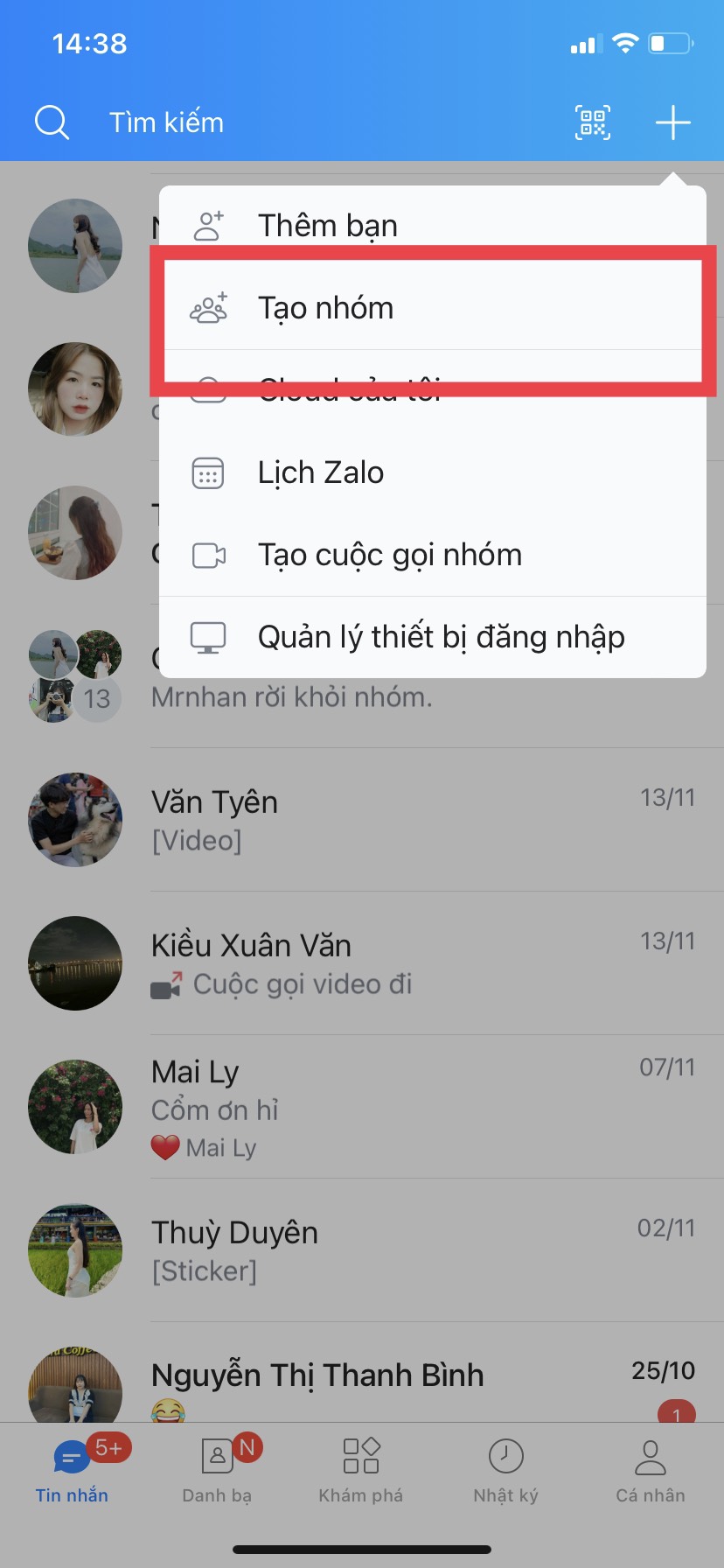
Cách tạo nhóm zalo trên điện thoại
Bước 2: Ở cửa sổ mới bạn có thể chọn, thêm bạn bè vào nhóm: Thêm nhanh với bạn bè gần đây hoặc click vào “Danh bạ” để tìm cho thuận tiện.
- Tích chọn những bạn bè muốn thêm vào nhóm
- Nhấn mục tên tên nhóm ở phía trên cùng > Nhập tên nhóm sau đó nhấn dấu tích phía bên tay phải để xác nhận
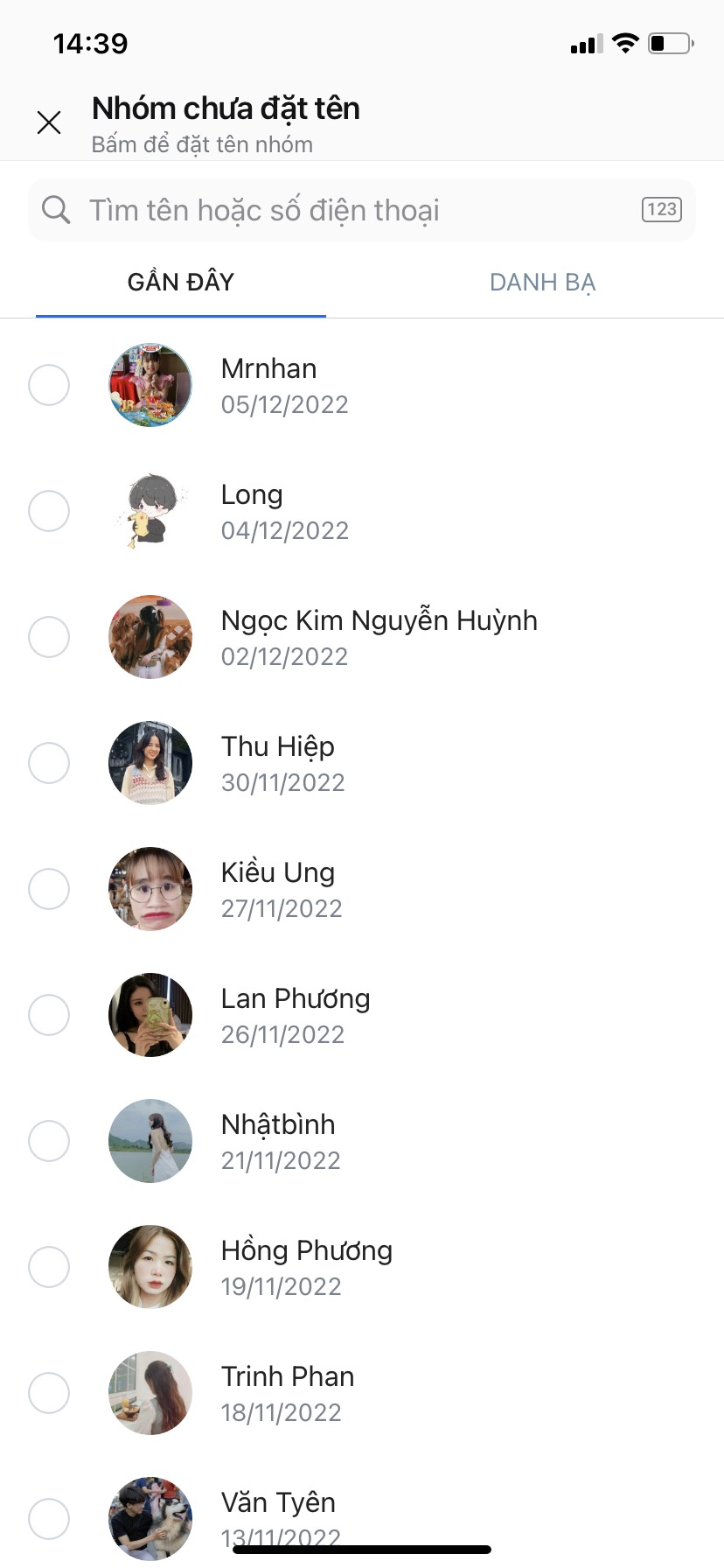
Cách tạo nhóm zalo trên điện thoại đơn giản
Bước 3: Sau khi bạn đã chọn xong thành viên của nhóm, lúc này bạn chỉ cần nhấn nút mũi tên màu xanh phía dưới cùng bên phải màn hình để xác nhận tạo nhóm. Sau khi bạn xác nhận xong thì nhóm chat đã hoàn thiện dễ dàng.
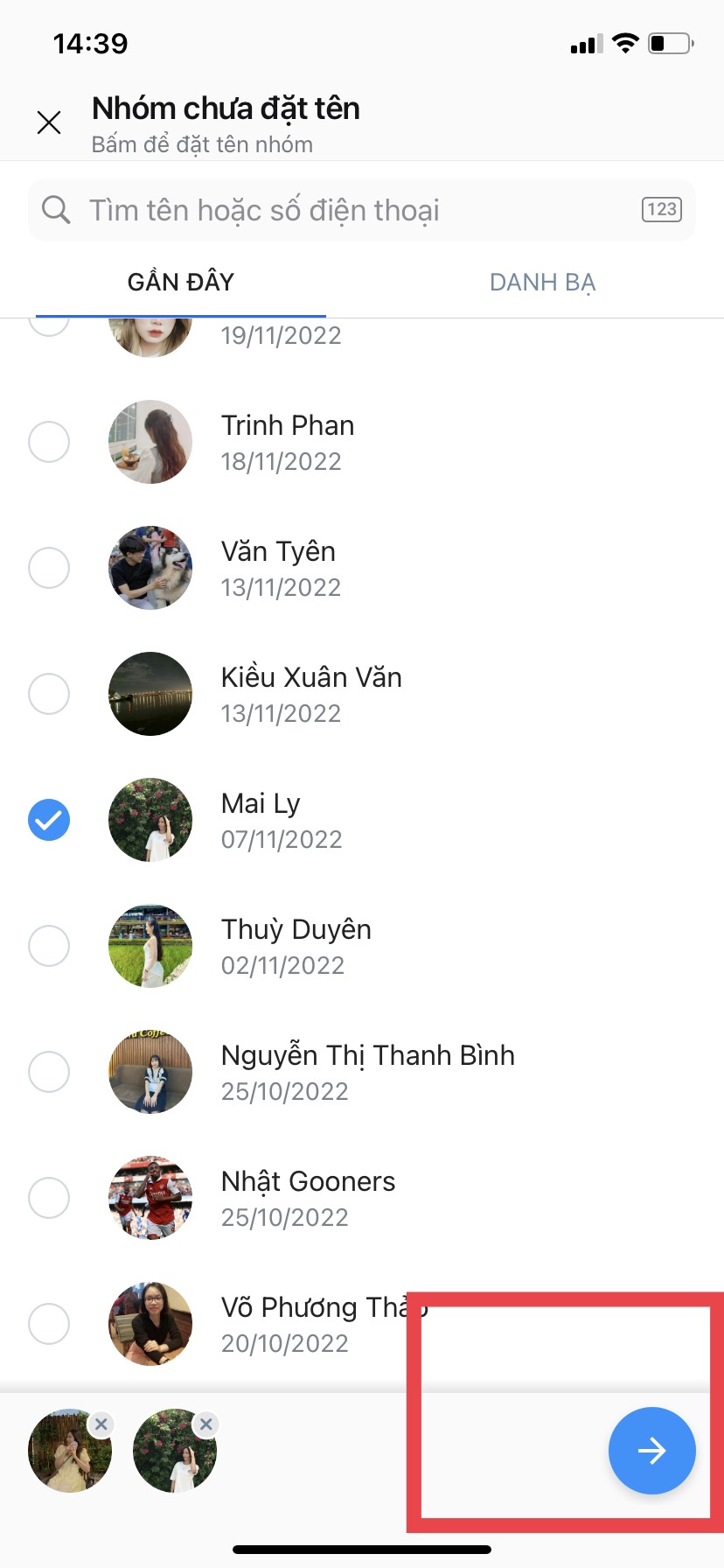
Hướng dẫn tạo nhóm zalo trên điện thoại
III. Cách tạo nhóm Zalo trên máy tính
Bước 1: Đầu tiên bạn cần truy cập vào ứng dụng Zalo trên máy tính của mình. Sau đó bạn cần tiếp tục “tạo nhóm chat” bằng cách nhấn chọn biểu tượng ” nhóm người có dấu +” phía trên cùng bên phải nút tìm kiếm như hình dưới đây.
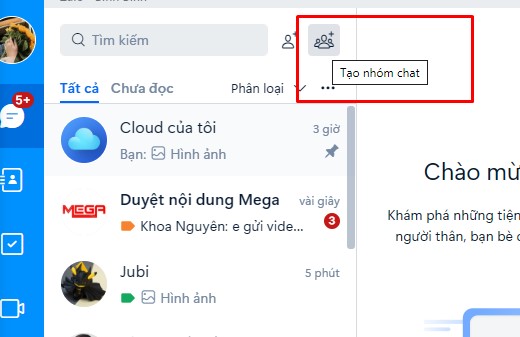
Cách tạo nhóm zalo trên máy tính
Bước 2: Sau khi bạn đã nhấn chọn vào, sẽ xuất hiện cửa sổ như dưới hình và bạn cần điền những yêu cầu mà Zalo đề cập tới:
- Nhập tên nhóm:
- Chọn ảnh đại diện nhóm: chọn ảnh có sẵn hoặc nhấn “upload từ máy tính”
- Thêm thành viên nhóm: Nhập tên bạn bè hoặc tích chọn bạn bè muốn thêm phía dưới khung “trò chuyện gần đây”. Nhấn nút “Tạo nhóm”
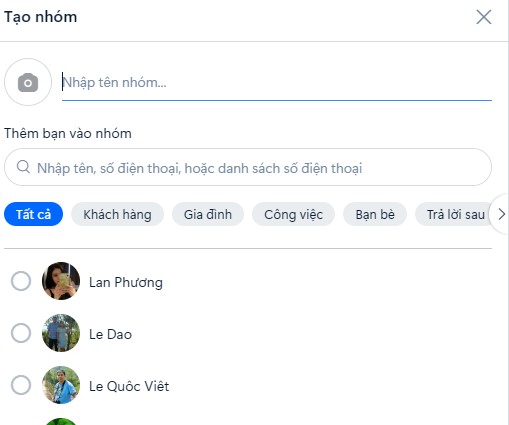
Cách tạo nhóm zalo trên máy tính đơn giản chỉ với vài thao tác đơn giản
IV. Một số típ quản lý nhóm Zalo hiệu quả
- Quản lý thành viên nhóm và thêm thành viên nhóm: Nhấn icon “thêm bạn vào nhóm” góc trên cùng bên phải cạnh nút tìm kiếm. Hoặc click vào “x thành viên” bên dưới tên nhóm. Nhấn nút “Thêm thành viên”
- Xóa thành viên nhóm: Bạn click vào “x thành viên” bên dưới tên nhóm > Ở cửa sổ mới phía bên tay phải sẽ hiển thị danh sách thành viên nhóm > Bạn trỏ chuột đến tên bạn bè muốn xóa > Nhấn vào dấu 3 chấm phía bên tay phải và chọn “Mời ra khỏi nhóm”
- Quản lý nhóm: Tại khung chat nhóm bạn click vào Avatar nhóm phía trên cùng bên trái khung chat > Nhấn nút “Quản lý nhóm” ở cửa sổ mới. Các tùy chọn quản lý nhóm, cài đặt nhóm sẽ hiển thị phía bên tay phải màn hình. Bạn click vào từng mục để cài đặt nhé!
- Nếu muốn rời nhóm: Bạn kéo xuống dưới cùng cửa sổ quản lý nhóm sẽ thấy tùy chọn “Rời nhóm” nhé!
V. Có thể tạo nhóm Zalo trên 1000 người được không? Cách thực hiện
Người dùng có thể tạo nhóm Zalo trên 1000 người được. Có thể thấy Zalo là nền tảng ứng dụng hỗ trợ kinh doanh cũng khá được người dùng Việt ưa chuộng. Nếu bạn lập nhóm trên 1000 người thì bạn có thể giới thiệu sản phẩm đến với nhiều người. Việc nhóm Zalo càng đông thì việc lan tỏa đến mọi người càng tốt.
Lợi ích lập nhóm Zalo trên 1000 người:
- Tư vấn, giới thiệu hỗ trợ bán hàng dễ dàng
- Tiếp cận đến nhiều khách hàng tiềm năng
- Tăng tỉ lệ chuyển đổi đơn hàng
Sẽ có 2 cách thực hiện tạo nhóm Zalo trên 1000 người.
Cách 1: Cách tạo nhóm zalo 1000 thành viên từ tệp khách hàng tiềm năng
Các thành viên trong nhóm không nhất thiết là bạn bè có trong danh bạ. Bạn có thể tạo nhóm chat và thêm khách hàng tiềm năng từ danh sách SĐT. Tuy nhiên, việc kết bạn theo cách thủ công khiến bạn mất nhiều thời gian. Việc sử dụng phần mềm kết bạn zalo tự động giúp bạn tiết kiệm thời gian, nhanh chóng. Bạn thực hiện theo các bước sau:
Bước 1: Truy cập vào đường link Tại đây
Nhập đầy đủ thông tin Ninja cung cấp.
Bước 2: Ấn “ Kết bạn” > “ Cấu hình kết bạn” và thêm số điện thoại khách hàng, nội dung kết bạn.
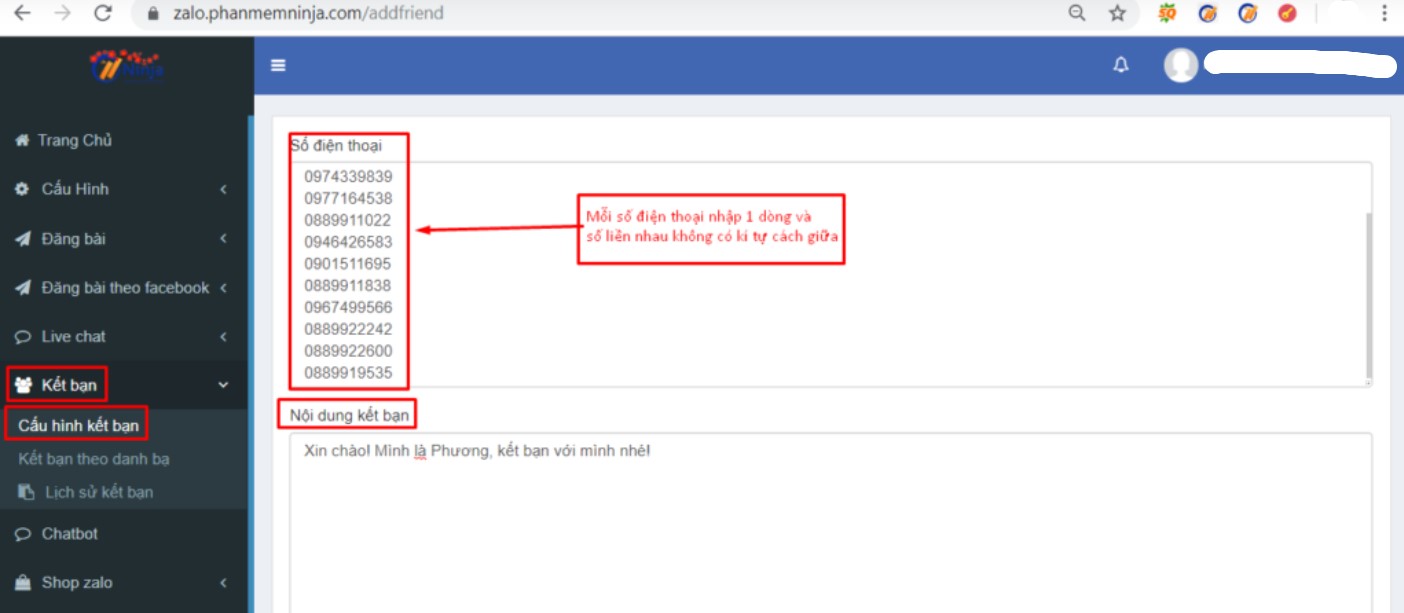
Hướng dẫn tạo nhóm Zalo trên 1000 người
Bước 3: Tiếp theo bạn cần chọn Tài khoản và ấn “ Kết bạn ngay”
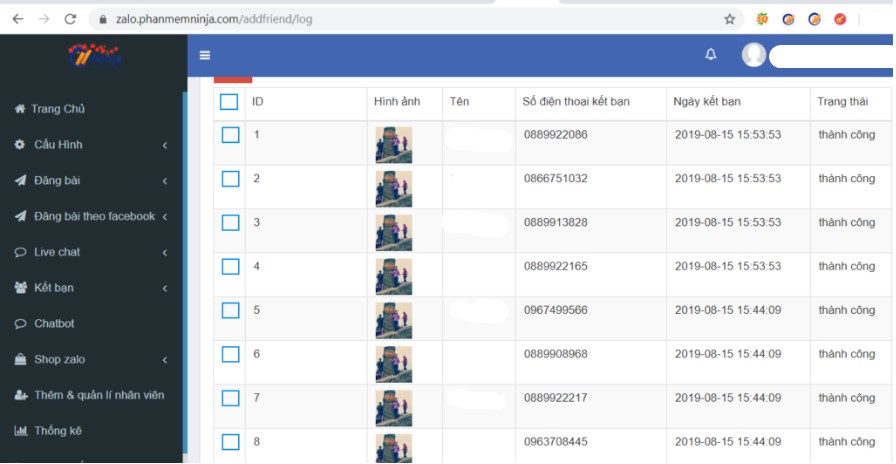
Hướng dẫn tạo nhóm Zalo trên 1000 người đơn giản và nhanh chóng
Bước 4: Bạn bắt đầu tạo nhóm và kéo tất cả 1000 thành viên vừa kết bạn theo các bước sau:
- Ấn vào biểu tượng “+” trên màn hình
- Chọn” Tạo nhóm” và đặt tên cho nhóm, lựa chọn ảnh đại diện cho group
- Tích chọn khách hàng tiềm năng trong danh sách
- Ấn vào biểu tượng Mũi tên màu xanh cuối màn hình. Như vậy là bạn hoàn thành các bước thêm 1000 thành viên vào nhóm.
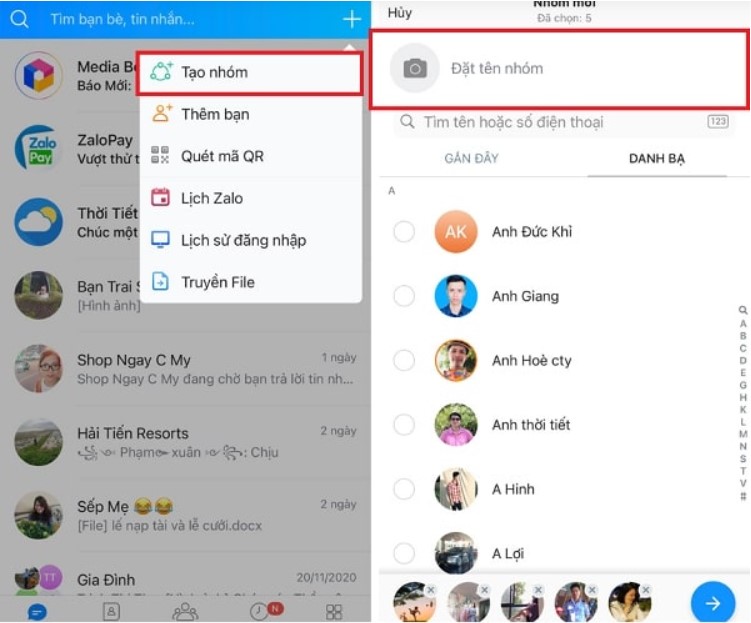
Hướng dẫn tạo nhóm Zalo trên 1000 người đơn giản và nhanh chóng
Cách 2: Cách tạo nhóm zalo 1000 thành viên để marketing sản phẩm
Nếu như bạn không có sẵn tệp khách hàng tiềm năng như mình đã nói ở cách 1 thì bạn cũng có thể thực hiện bằng cách sau đây:
Bước 1: Tạo nhóm với các thành viên có sẵn trong list bạn bè.
- Đăng nhập vào zalo
- Ấn “ Tạo nhóm chat”
- Đặt tên và lựa chọn ảnh đại diện cho nhóm zalo
Bước 2: Kêu gọi thành viên trong nhóm thêm thành viên khác vào nhóm zalo. Để có thể kêu gọi thành viên, bạn nên khuyến khích mọi người tìm kiếm thành viên tham gia nhóm Zalo bằng những hình thức như sau:
- Tặng khuyến mãi, tạo mini game,…cho các thành viên tham gia
- Chia sẻ những kiến thức giá trị, tặng khoá học,…cho những người join group zalo
VI. Tổng kết
Như vậy trong bài viết này Mega đã hướng dẫn bạn cách tạo nhóm Zalo đơn giản chỉ với vài thao tác cơ bản. Hy vọng qua bài viết này bạn có thể tạo nhóm Zalo.
Nếu bạn muốn biết thêm một số thông tin thủ thuật hay thì cũng có thể truy cập vào website mega.com.vn để cập nhật thêm những thông tin bổ ích về các thủ thuật hay nhé.
Xem thêm >>>
Hướng dẫn cách giải tán nhóm Zalo không cần thiết
Hướng dẫn cách tải và cài đặt Zalo cho Macbook đơn giản
Cách tắt trạng thái thái online vừa mới truy cập trên zalo
copyright © mega.com.vn
